如何快速解决笔记本电脑QQ程序文件损坏或丢失问题并恢复使用
- 问答
- 2025-10-27 19:44:16
- 28
根据腾讯官方客服指南和常见的电脑问题解决经验,可以按以下步骤尝试解决。
最直接有效的方法:彻底卸载后重新安装。
- 备份聊天记录(重要!):打开QQ登录界面,输入账号后,点击密码框下方的“找回密码”旁边的“异常”字样,选择“查看恢复记录”,或者直接登录QQ后,在设置里找到“文件管理”,找到保存消息记录的文件夹(通常叫“Tencent Files”),整个复制备份到桌面或其他磁盘。
- 彻底卸载QQ:不要直接删除QQ的快捷方式,需要通过系统的“应用和功能”(Windows 10/11)或“程序和功能”(Windows 7),找到QQ程序,选择卸载,卸载后,最好手动检查一下是否还有残留文件夹,通常是在C盘的“Program Files (x86)\Tencent”或你的个人用户文件夹下的“Tencent Files”,如果这些文件夹还在,把它们也删除。
- 重新下载安装:一定要去QQ的官方网站(im.qq.com)下载最新版本的安装包,不要使用第三方网站下载的安装包,以免再次出现问题,下载后,以管理员身份运行安装程序,并建议安装到另一个磁盘分区(比如D盘),而不是原来的C盘位置。
如果重装后问题依旧,或者你想先尝试更简单的方法,可以按顺序试试下面这些:
- 运行QQ自带的修复工具:这个方法来自腾讯客服的推荐,找到QQ的安装目录(默认在C:\Program Files (x86)\Tencent\QQ\Bin),在里面找到一个叫“BugReport.exe”的程序,双击运行它,然后选择“修复”功能,让工具自动检测并修复问题。
- 使用电脑管家的电脑诊所:如果你电脑上安装了腾讯电脑管家,可以打开它,找到“工具箱”里的“电脑诊所”功能,在里面搜索“QQ”相关问题,通常会有一个一键修复的选项,点击即可自动处理。
- 检查电脑系统文件:可能是Windows系统自身的文件出了问题影响了QQ,可以搜索“命令提示符”,右键点击它选择“以管理员身份运行”,然后输入命令“sfc /scannow”并按回车,系统会自动扫描并修复受损的系统文件,这个过程需要一点时间。
- 检查硬盘错误:硬盘有坏道也可能导致程序文件损坏,可以打开“此电脑”,右键点击QQ安装所在的磁盘(通常是C盘),选择“属性”->“工具”->“检查”,扫描驱动器是否有错误。
优先推荐的操作顺序是:备份数据 -> 彻底卸载 -> 官网重装,这个方法能解决绝大多数问题。 如果问题非常特殊,上述方法都无效,可能需要考虑系统层面的问题,比如病毒干扰或系统严重错误,那时可能需要进行全盘杀毒或重装操作系统。
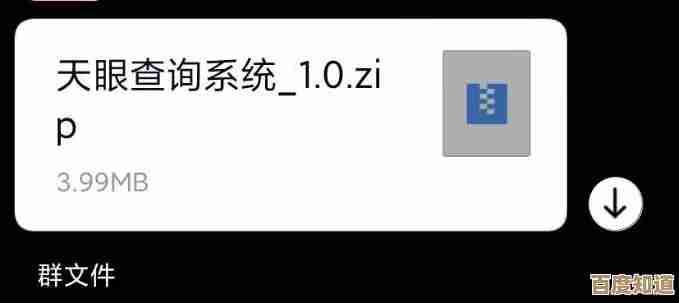
本文由邝冷亦于2025-10-27发表在笙亿网络策划,如有疑问,请联系我们。
本文链接:http://waw.haoid.cn/wenda/48437.html








